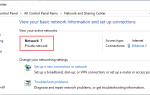Microsoft znacznie ulepszył funkcję wykonywania zrzutów ekranu systemu Windows w systemie Windows 10. System operacyjny zawiera wiele opcji wykonywania zrzutów ekranu, a jedną z najłatwiejszych opcji jest użycie do tego klawiszy Windows + Print.
Nowy zrzut ekranu jest zapisywany w domyślnym katalogu zrzutów ekranu w systemie za każdym razem, gdy używasz skrótu klawiaturowego. Możesz otworzyć Eksploratora plików ręcznie i wybrać Obrazy na pasku bocznym, aby je otworzyć lub załadować % userprofile% \ Pictures \ Screenshots zamiast tego w dowolnym miejscu, pod warunkiem, że dostępny jest pasek adresu.
Windows automatycznie przypisuje nazwy plików do zrzutów ekranu. Każda nazwa pliku zaczyna się od zrzutu ekranu, ale ponieważ nazwy plików muszą być unikalne, do nazwy pliku dodawany jest licznik. System Windows zwiększa licznik o 1 za każdym razem, gdy robisz nowy zrzut ekranu w systemie. Indeks jest automatycznie zwiększany o 1, dzięki czemu otrzymujesz nazwy takie jak Screenshot (1) .png, Screenshot (2) .png i tak dalej.
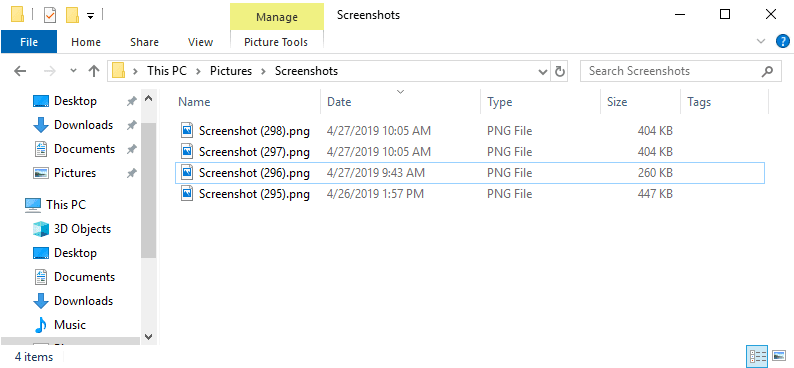
Licznik nie jest resetowany, nawet jeśli usuniesz pliki z katalogu zrzutów ekranu lub przeniesiesz wszystkie pliki w inne miejsce. Windows zapamiętuje ostatnio używany numer i automatycznie zwiększa go o 1.
Opcja 1: Resetowanie indeksu zrzutów ekranu w rejestrze systemu Windows
System Windows śledzi indeks w rejestrze. Możesz go łatwo zresetować, pod warunkiem że masz podwyższone uprawnienia do edycji rejestru w systemie.
Oto jak to się robi:
Krok 1: Otwórz Edytor rejestru
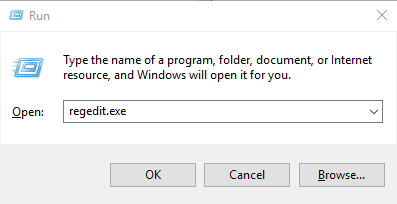
- Użyj skrótu klawiaturowego Windows-R, aby otworzyć okno uruchamiania.
- Wpisz regedit.exe i naciśnij klawisz Enter. To powinno załadować Edytor rejestru.
Krok 2: Przejdź do prawego klawisza
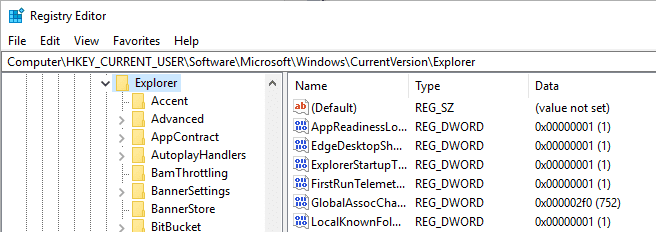
- Wklej następującą ścieżkę rejestru do paska adresu w edytorze: Komputer \ HKEY_CURRENT_USER \ Software \ Microsoft \ Windows \ CurrentVersion \ Explorer
- Możesz użyć hierarchii po lewej, aby przejść tam również ręcznie, jeśli wolisz.
Krok 3: Wykonaj kopię zapasową klucza rejestru (opcjonalnie)
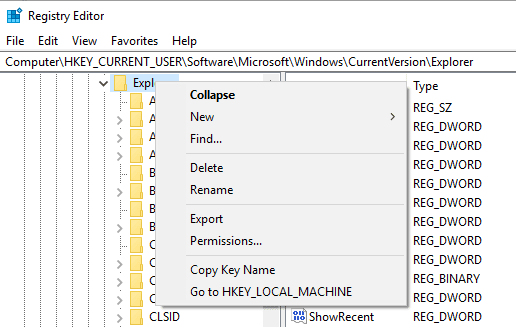
Zaleca się wykonanie kopii zapasowej odpowiednich kluczy rejestru przed wprowadzeniem zmian w rejestrze. Krok jest opcjonalny, ale zalecany.
- Kliknij prawym przyciskiem myszy Eksplorator na lewym pasku bocznym i wybierz Eksportuj z menu kontekstowego.
- Wybierz nazwę pliku dla kopii zapasowej klucza rejestru i lokalizację na urządzeniu.
Krok 4: Edytuj wartość rejestru ScreenshotIndex
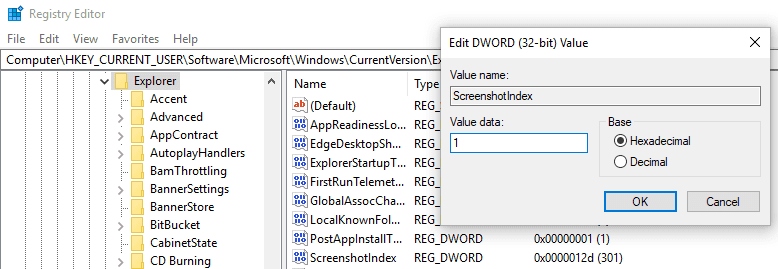
Windows przechowuje bieżący indeks w wartości Dword ScreenshotIndex w Eksploratorze. Aby go zresetować, wystarczy zmienić wartość danych ScreenshotIndex.
- Kliknij dwukrotnie ScreenshotIndex w prawym okienku w Edytorze rejestru.
- Zamień wartość w danych wartości, ustawiając ją na 1.
- Kliknij OK.
Następnym zrzutem ekranu wykonanym przy użyciu Windows-Print będzie Screenshot (1) .png. Ponowne uruchomienie systemu nie jest konieczne, zmiany obowiązują od razu.
Opcja 2: Zresetuj za pomocą pliku rejestru
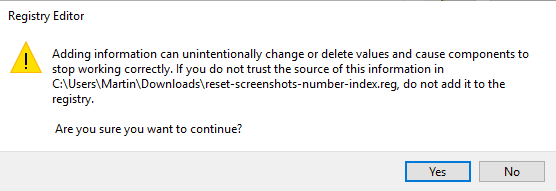
Możesz przyspieszyć resetowanie indeksu zrzutów ekranu w systemie Windows 10, używając zamiast tego pliku rejestru. W tym przypadku wystarczy kliknąć dwukrotnie plik, aby zresetować licznik.
- Pobierz plik rejestru, klikając następujący link:
Zresetuj licznik zrzutów ekranu Windows - Sprawdź plik rejestru, otwierając go w edytorze tekstu.
- Kliknij dwukrotnie pobrany plik.
- System Windows wyświetli monit o weryfikację. Wybierz opcję Tak, aby zastosować zmianę w Rejestrze, lub opcję Nie, aby anulować.
Uwagi:
Windows automatycznie wybiera następny możliwy numer, nawet jeśli zresetujesz indeks na 1. Jeśli Screenshot (1) .png istnieje w folderze Screenshots, Screenshot (2) .png jest automatycznie wybierany przez Windows.
Podsumowanie
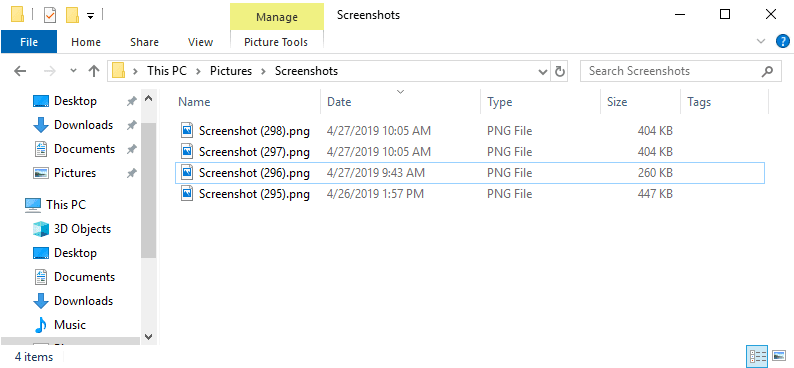
Nazwa artykułu
Jak zresetować licznik zrzutów ekranu w systemie Windows 10
Opis
Dowiedz się, jak zresetować licznik zrzutów ekranu w systemie Windows 10, który system Windows stosuje do zrzutów ekranu wykonywanych w systemie.